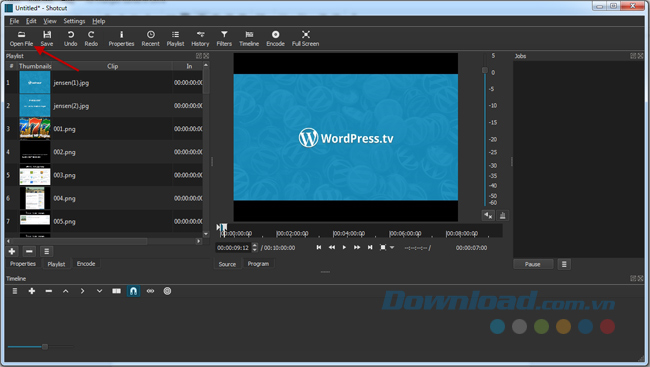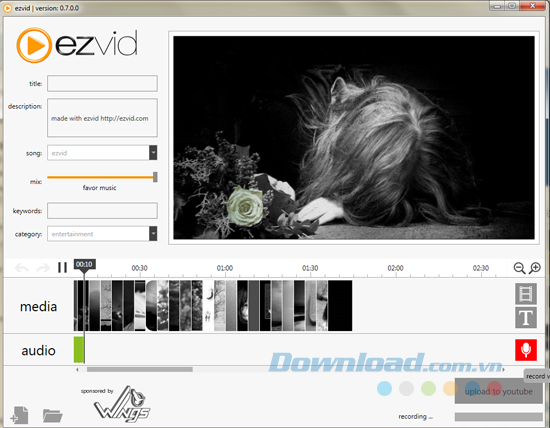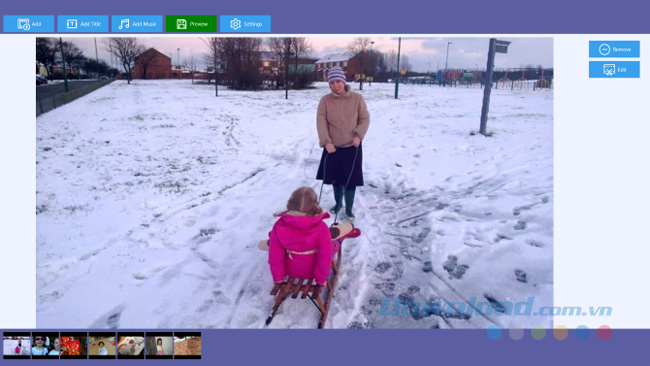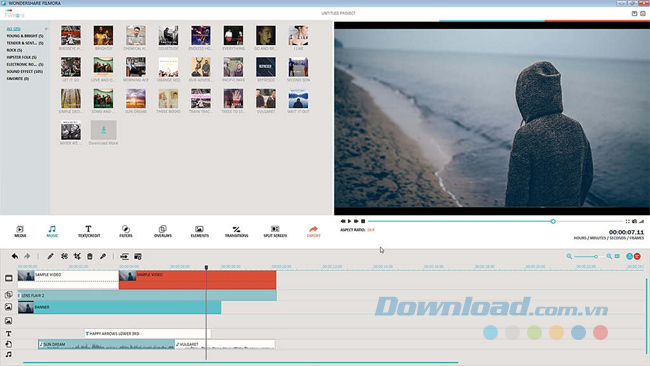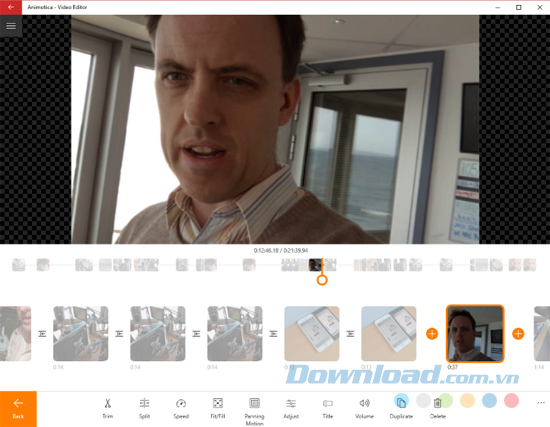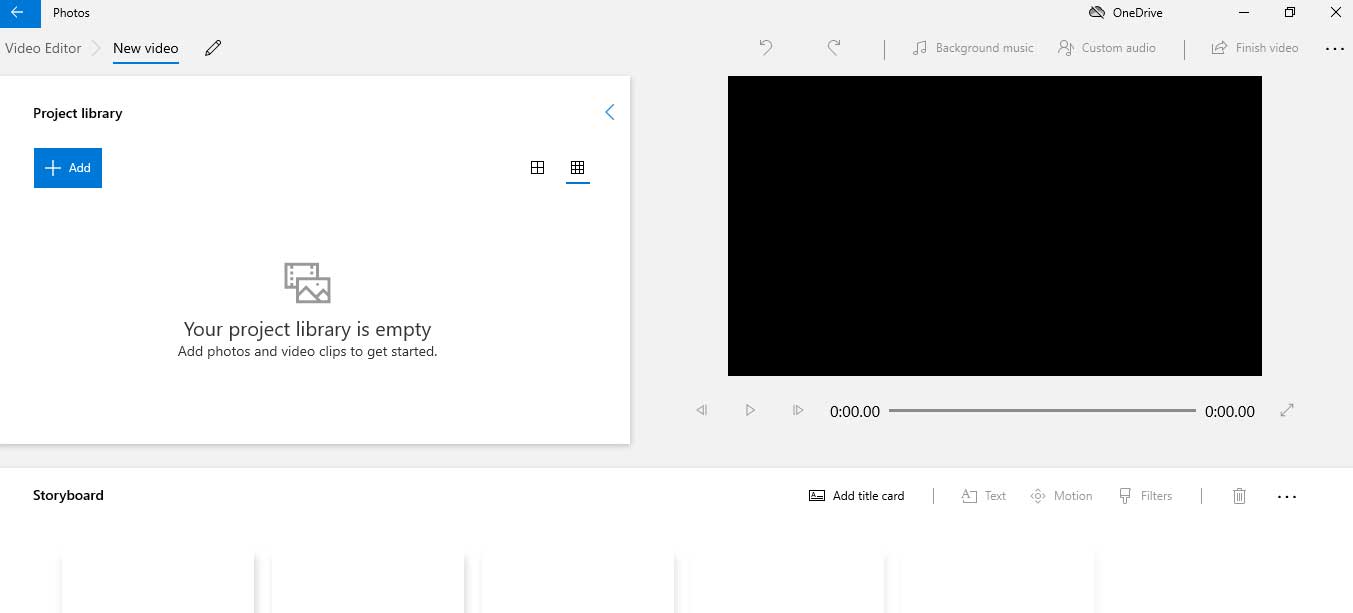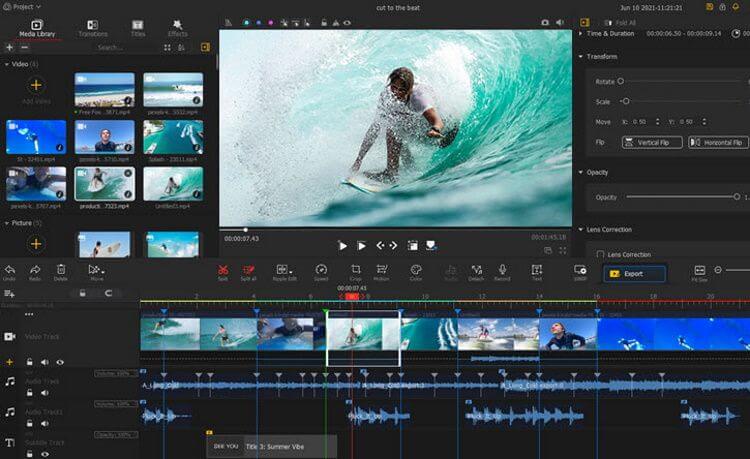TOP lựa chọn thay thế tốt nhất cho Windows Movie Maker
Bạn đang tìm một phần mềm chỉnh sửa video tương tự như Windows Movie Maker? Vậy thì đừng ngại cùng Eballsviet.com tham khảo danh sách dưới đây.
Windows Movie Maker đã bị gỡ bỏ từ năm 2017 sau gần hai thập kỷ được cung cấp miễn phí cho người dùng hệ điều hành của Microsoft. Thay đổi này khiến nhiều người dùng Windows tiếc nuối và phải tìm một lựa chọn thay thế Windows Movie Maker.
Thực tế, không khó kiếm tìm một phần mềm chỉnh sửa video cho Windows trên Internet. Thế nhưng, đâu là lựa chọn tương tự Windows Movie Maker tốt nhất? Eballsviet.com sẽ tổng hợp cho bạn những phần mềm thay thế Windows Movie Maker được đánh giá cao hiện nay.
TOP lựa chọn thay thế tốt nhất cho Windows Movie Maker
-
0 1
Shotcut
Shotcut là một trình chỉnh sửa video mã nguồn mở miễn phí và đa nền tảng nếu bạn thường thay đổi giữa Windows, Mac và thậm chí là Linux. Nó không phụ thuộc vào codec, điều này nâng cao việc sử dụng trên nhiều nền tảng. Bạn có thể di chuyển dự án của mình giữa các hệ điều hành.
Cùng với việc chỉnh sửa thời gian theo tiêu chuẩn ngành, Shotcut cũng hỗ trợ cắt, sao chép và dán đơn giản, ẩn và khóa, lịch sử đầy đủ để cho phép hoàn tác và làm lại. Tất cả các công cụ chỉnh sửa này được đi kèm với phím tắt.

Các file có thể được nhập từ ổ đĩa cứng của bạn, thiết bị mạng, thẻ nhớ máy ảnh, dịch vụ lưu trữ đám mây, và thậm chí được kéo và thả. Shotcut cũng cung cấp một loạt các hiệu ứng video ấn tượng, chẳng hạn như fade, wipe, chế độ pha trộn, bộ lọc video (tuyệt vời để mang lại một cái nhìn thống nhất cho bộ phim của bạn) và hiệu ứng tốc độ.
Bạn sẽ mất một thời gian để khám phá ra các tính năng trên mức cơ bản khác của công cụ này. Windows Movie Maker là một công cụ đơn giản, và Shotcut cung cấp sự đơn giản tương tự như vậy, với tùy chọn để mở rộng kỹ năng chỉnh sửa video của bạn nếu muốn.
-
0 2
Ezvid
Ezvid được biết đến như là một công cụ chụp ảnh màn hình hơn, nhưng nó cũng là một trình chỉnh sửa video. Để bắt đầu, bạn click vào biểu tượng cuộn phim để thêm hình ảnh và video clip vào thanh thời gian. Thao tác này sẽ cho phép bạn chỉnh sửa video của mình với nhau, nhưng bạn sẽ cần một ứng dụng bổ sung để cắt các đoạn phim. Lưu ý rằng có một tùy chọn để ghi lại âm thanh (bạn không thể nhập một bản nhạc riêng biệt) và ghi lại một số hiệu ứng thú vị.

Ezvid không phải là một trình chỉnh sửa video hoàn chỉnh, và ít chức năng hơn Windows Movie Maker. Tuy nhiên, nó vẫn là một công cụ hữu ích mà bạn có thể thử trải nghiệm.
-
0 3
Story
Có rất nhiều công cụ chỉnh sửa video miễn phí có sẵn trong Window Store. Đáng buồn là hầu như tất cả đều bị cản trở bởi giao diện người dùng kém, sự không ổn định hoặc quảng cáo hàng loạt. Một ứng dụng giúp bạn thực hiện công việc mà không gặp rắc rối nào là Story.

Không giống với các công cụ khác trong danh sách, mục đích của Story là tạo phim từ ảnh, video và nhạc. Nó giống như một phiên bản Windows của Google Photos về khía cạnh đó. Tất cả bạn cần làm là duyệt các tập tin video từ máy tính, tìm một số hình ảnh nếu cần thiết, và thêm một nhạc nền từ danh sách.
Bạn có thể gặp một số rắc rối trong quá trình sử dụng Story. Khi bạn đã thêm một video vào dự án của bạn, hãy nhấp vào Edit để chọn phần của nó mà sẽ xuất hiện trong dự án đã hoàn thành. Khi điều này được thực hiện cho tất cả video và bất kỳ hình ảnh nào đã được thêm, bạn cũng có thể chọn Add Music. Bạn đặt cho sản phẩm của mình một tiêu đề và video được xuất ra dễ dàng.
-
0 4
Filmora Video Editor
Filmora Video Editor là lựa chọn trả phí duy nhất trong danh sách, nhưng đáng để thử nghiệm vì nó đơn giản và không phiền phức để chỉnh sửa video

Mặc dù Filmora Video Editor là ứng dụng trả phí nhưng bạn vẫn có thời gian dùng thử, do đó đừng bỏ lỡ ứng dụng này. Bắt đầu khá đơn giản như những bạn mong đợi và giao diện người dùng đủ trực quan. Bạn có thể dễ dàng nhập video, ảnh tĩnh, audio và thực hiện các thao tác cắt, đổi chỗ, và áp dụng các hiệu ứng khác nhau. Ngoài ra còn có tùy chọn để xoay và cắt video, thêm lớp phủ, hiệu ứng và chuyển tiếp, cùng với các công cụ chỉnh sửa chuẩn. Video đã hoàn thành của bạn có thể được hiển thị và xuất với định dạng phù hợp và thậm chí tải lên YouTube, Facebook hoặc Vimeo.
-
0 5
Animotica
Một ứng dụng trên Windows Store App khác đáng để trải nghiệm đó là Animotica. Bạn có thể tận dụng được công cụ này trên các thiết bị màn hình cảm ứng, nhưng nó cũng hoàn hảo cho máy tính để bàn và máy tính xách tay.

Video và ảnh có thể được chỉnh sửa cùng nhau với các chuyển tiếp, nhưng có một vài hiệu ứng được đưa vào. Màu sắc có thể được điều chỉnh, và điều chỉnh tốc độ của video. Nền mờ cũng có thể được thêm vào video. Ngoài ra, Animotica còn cung cấp khả năng điều chỉnh âm thanh và thêm chuyển động panning có thể định cấu hình cho hiệu ứng Ken Burns trên ảnh.
-
0 6
Microsoft Photos

Dù không còn có thể truy cập Windows Movie Maker, người dùng Windows 10 vẫn có thể tạo video đơn giản ngay trên máy tính. Tất cả là nhờ Video Editor được nhúng trong Microsoft Photos.
Để truy cập nó, bạn chỉ cần tìm Video Editor trên máy tính hoặc mở Microsoft Photos và chọn Video Project để bắt đầu bất cứ lúc nào.
Video Editor cho phép bạn xử lý các tác vụ chỉnh sửa cơ bản như cắt nhỏ, tốc độ, chuyển động, text, bộ lọc, nhạc nền, thậm chí cả hiệu ứng 3D. Nếu thích làm việc với Movie Maker, Video Editor sẽ khiến bạn hài lòng. Do được tích hợp sẵn trong Windows 10 nên bạn không cần phải cài đặt nó.
-
0 7
VideoProc Vlogger

VideoProc Vlogger không những là phần mềm thay thế Windows Movie Maker tuyệt vời mà còn là công cụ hỗ trợ đắc lực cho vlogger. VideoProc Vlogger dễ sử dụng, miễn phí và cung cấp đầy đủ tính năng chỉnh sửa video cần thiết.
Từ chia tách, cắt đoạn tới xoay khung hình và nhiều hơn thế nữa trên giao diện người dùng đều rất trực quan. Ngoài các công cụ bình thường như chia nhỏ, chèn keyframe, VideoProc còn hỗ trợ xếp chồng nhạc không giới hạn, bao gồm audio, hiệu ứng và chèn phụ đề.
VideoProc Vlogger có hơn 20 thiết lập tốc độ trước, cho phép bạn làm chậm hoặc tăng tốc độ cảnh như ý muốn. Tạo cảnh phim là một trong những kỹ thuật khó nhất nhưng bạn sẽ có nhiều lựa chọn đơn giản hơn khi dùng VideoProc Vlogger.
Tiếp theo, bạn cũng có thể phân loại, chỉnh màu cho video 4K ngay bên trong phần mềm thay thế Windows Video Maker này. Ngoài ra, bạn còn có thể loại bỏ tiếng ồn, giảm nhiều hình và dùng 3D LUT để tạo ra nhiều hình ảnh đẹp mắt.
Bằng việc bổ sung tăng tốc phần cứng cấp 3, công cụ kết xuất hình ảnh tùy biến và thuật toán chỉnh tỷ lệ ảnh hiện đại, VideoProc Vlogger hứa hẹn mang tới cho bạn trải nghiệm chỉnh sửa video ấn tượng chưa từng thấy trước đây.
-
Trên đây là top trình chỉnh sửa video tốt nhất thay thế cho Windows Movie Maker. Chúng là những phần mềm đơn giản, cho phép bạn thực hiện những chỉnh sửa cơ bản một cách dễ dàng. Nếu bạn đang tìm kiếm một công cụ không phức tạp, không quá chuyên sâu thì hãy trải nghiệm và chọn một trong những lựa chọn được kể trên.
Xem thêm bài viết khác
-

TOP ứng dụng chỉnh sửa, làm video miễn phí tốt nhất trên iPhone, iPad
-

TOP website chỉnh sửa video trực tuyến tốt nhất hiện nay
-
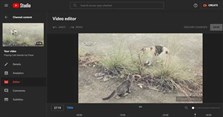
Cách chỉnh sửa video đã đăng trên YouTube mà không mất lượt xem
-
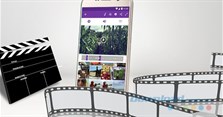
TOP ứng dụng làm video tốt nhất cho Android
-

TOP phần mềm chỉnh sửa video tốt nhất trên di động năm 2021
-

TOP phần mềm chỉnh sửa video cho máy tính tốt nhất 2020
-

TOP phần mềm cắt video tốt nhất cho Windows và Mac
-
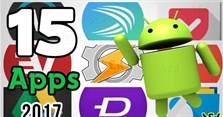
15 ứng dụng Android miễn phí tốt nhất năm 2017 (phần 3)
-

Sửa lỗi không cài được Windows Movie Maker
-

VivaVideo - Giải pháp biên tập và ghép video hoàn chỉnh
-
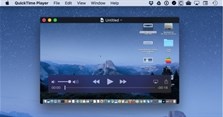
Cách sử dụng trình phát video QuickTime Player
-

Những tính năng tuyệt nhất của DaVinci Resolve 18
Theo Nghị định 147/2024/ND-CP, bạn cần xác thực tài khoản trước khi sử dụng tính năng này. Chúng tôi sẽ gửi mã xác thực qua SMS hoặc Zalo tới số điện thoại mà bạn nhập dưới đây: